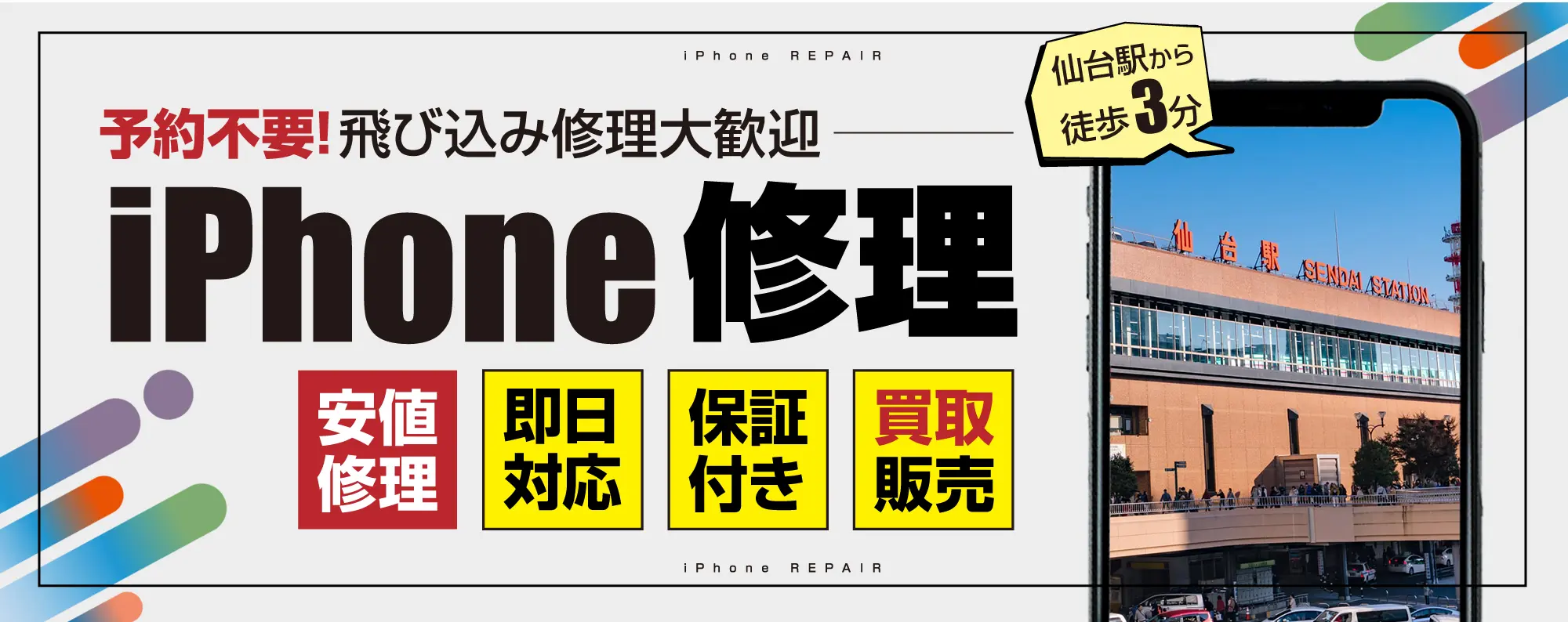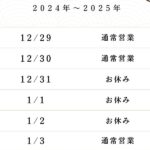【お役立ち情報】iCloudの容量が足りない時に使える裏技をご紹介(`・ω・´)‼
どうも!
スマップル仙台店ですー(`・ω・´)ゞ
今回はiCloudのあまり知られていないちょっとした裏技についてご紹介していきたいと思います!
iPhoneの容量が足りなくて写真が保存できない!
iPhoneで写真や動画をたくさん撮影したら容量が足りなくて保存できない…。
そんな経験ございませんか?
そんな時に活躍する機能が今回ご紹介する『共有アルバム』という機能です!
この共有アルバムとは本来家族や友人などと写真・動画を共有する機能なのですが、実は他の人と共有せずに個人でも使用することができるのです!
さらに共有アルバムの写真とビデオはiCloudに保存されるのですが、iCloudストレージには含まれないのです!
その為、iCloudの容量も足りない状態になっていたとしても共有アルバムに写真や動画を移しておけば、iPhone本体の写真や動画を消しても共有アルバム(iCloud上)には保存されたままにできるのです!
共有アルバムを有効にする方法
①設定アプリのアカウント名をタッチする
まずは設定アプリを開いて、表示されている自分のアカウント名をタッチします!
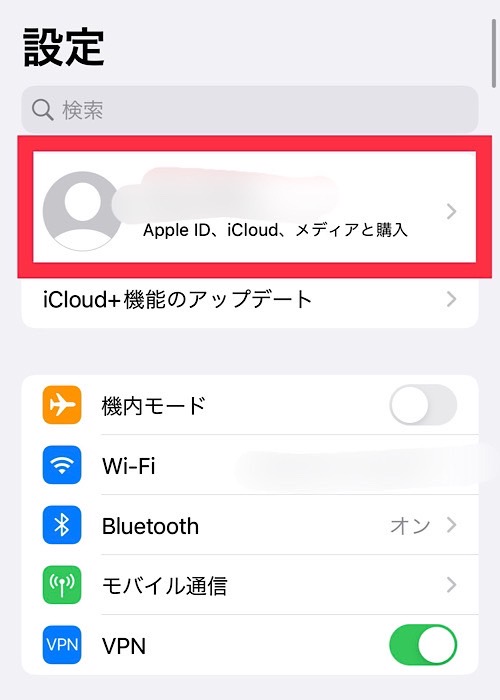
②iCloudをタッチする
次にiCloudと表示されている部分をタッチします。
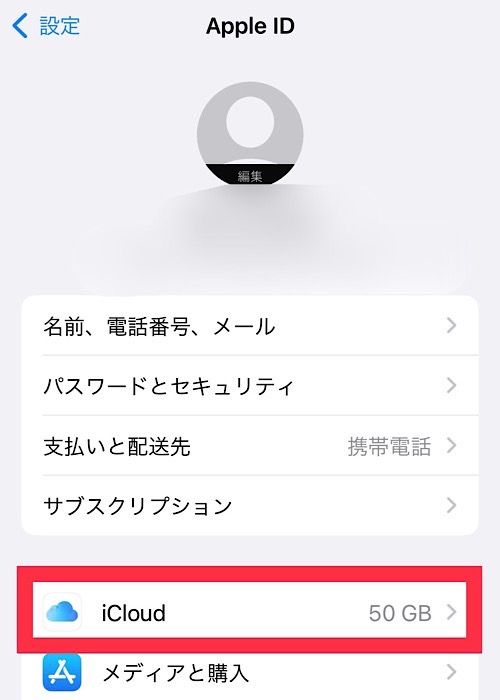
③写真をタッチする
iCloudの項目を開いて上のほうにある写真のフォルダを開いてください。
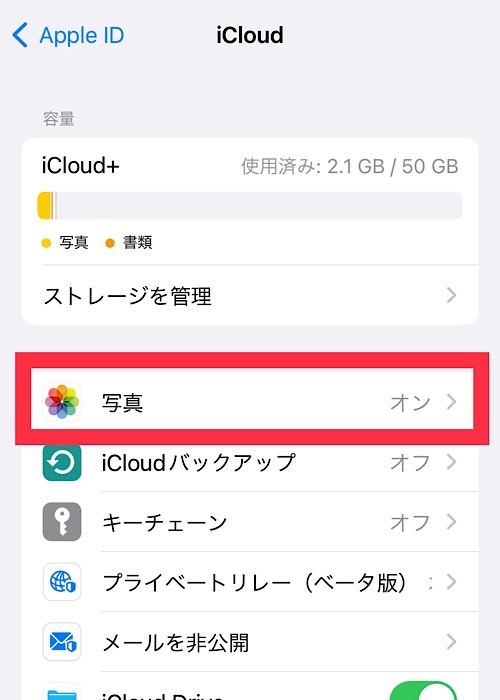
④『共有アルバム』を有効にする
共有アルバムという項目の横にあるところが緑になっていればONになっています。
グレーになっていたらそれはOFFになっているのでタッチしてONにしてあげましょう!
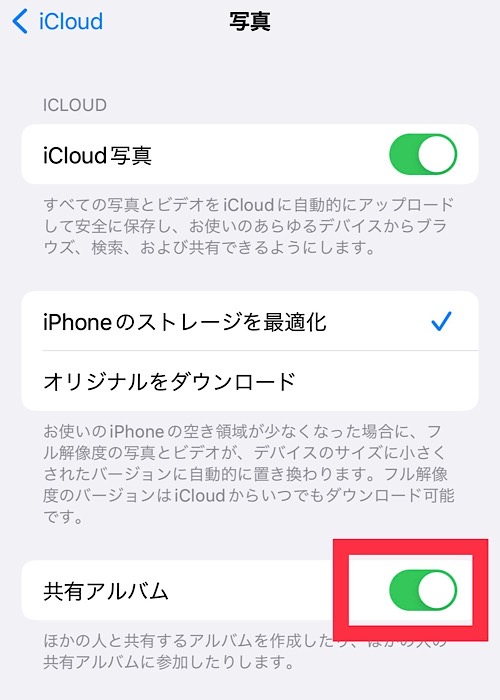
共有アルバムの設定方法
①写真アプリを開く
左上にある+マークを押して項目を開きます。
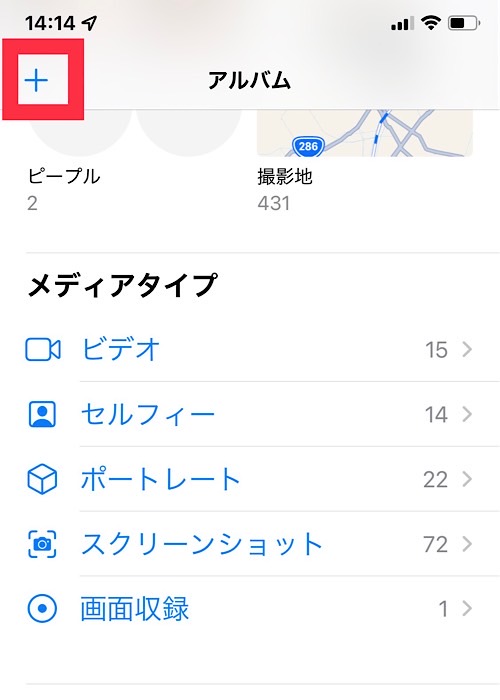
②『新規共有アルバム』をタッチする
『新規共有アルバム』を選択します。
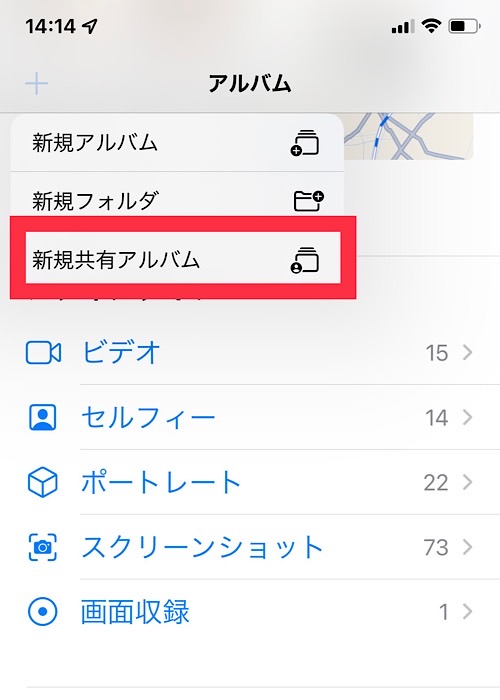
③アルバム名を入力する
ポップアップ表示が出てくるので、アルバム名を自由に入力して次へを押して作成を押します。
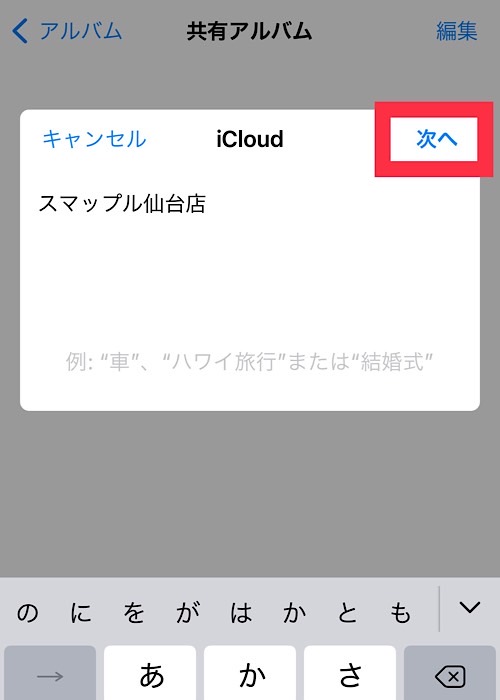
④作成したアルバムをタッチする
今名前を付けたアルバムが表示されるはずなのでそれをタッチしてアルバムを開きます。
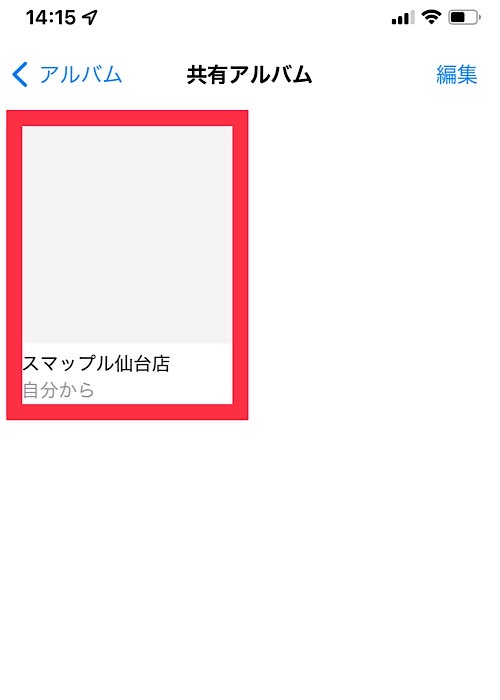
⑤写真や動画を追加する
表示されている+マークを押して写真や動画を追加していきます!
共有アルバムに追加した後は、iPhoneから写真や動画を削除しても共有アルバムに保存されたままになります!
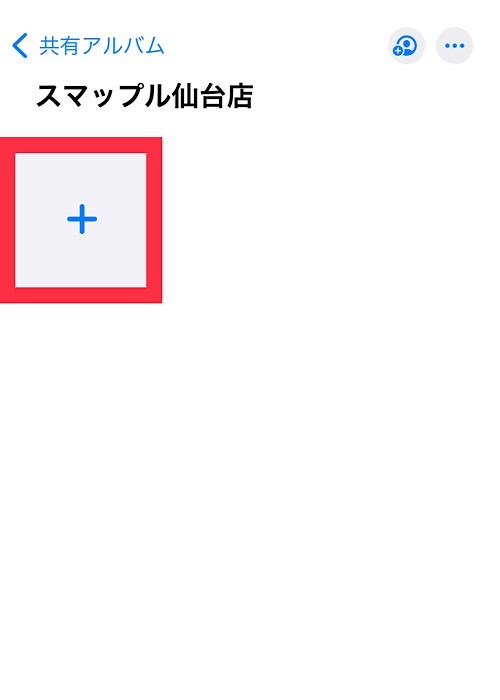
⑥共有する人を選択する
ちなみに右上にある人型のマークをタッチすることで参加依頼を送信することができます。
もちろん自分だけでアルバムを使用する事も可能になっております!
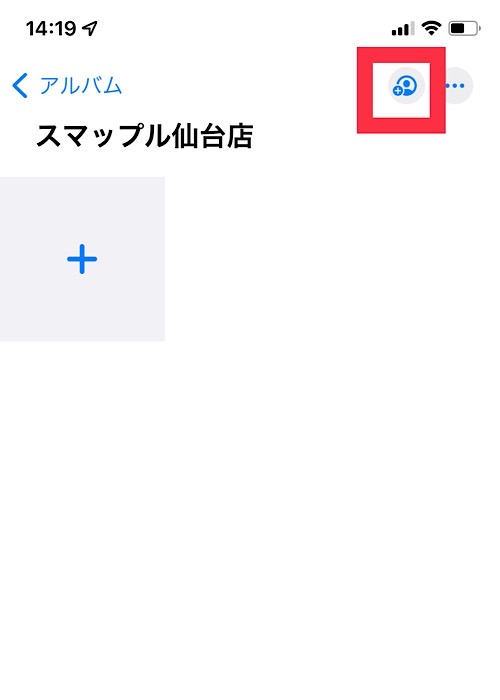
最後に…
いかがでしたでしょうか?
操作としてはとても簡単なものとなっていましたよね( *´艸`)
iOSなどのバージョンによっては使用できない可能性もございますので、予めご了承くださいませ!
この機能をうまく活用すれば、バックアップデータを作成するときなどにも使用できそうです!
また容量がいっぱいで不具合を起こしそうな予感がする場合にもご利用頂けます!
ぜひご活用くださいませー!
また何か便利な機能を見つけたら更新していきますので、次回の更新をお楽しみにおまちくださいませ!
スマップル仙台店のお問い合わせ方法
ご質問・ご予約はLINEまたはメールがお勧めです( *´艸`)
☆LINEはこちらをクリック⇩
⇩スマホ用QRコード⇩
☆メールはコチラ⇩
ご予約は下記フォームからどうぞ!
☆WEB予約はこちらをクリック⇩
ご来店が難しい方でも気軽に修理が出来る郵送の修理も承っております!
詳しくは下記画像をクリック!
他のお役立ち情報ブログ♪
お問い合わせスマップルへの修理予約&お問い合わせ

| 店舗名 | スマップル仙台店 |
|---|---|
| 営業時間 | 10:00 ~ 19:00 |
| TEL | 022-397-9028 |
| 住所 | 〒980-0021 宮城県仙台市青葉区中央1-6-27 仙信ビル5F |
お知らせ
修理ブログ

iPad4のガラス割れ…タッチ操作不能に!? 交換でスッキリ復活(´∀`)
こんにちは!スマップル仙台店です(´ω`)今回は iPad4のフロントガラス割れ修理 の事例をご紹介します。画面割れは見た目の問題だけでなく、操作性にも影響する厄介な症状です。 目次非表示1. 急な落下でガラスに大きなひ …投稿日:2025-12-06
iPhone16を落とした後、画面が縞模様に!? 表示不良は液晶交換で回復(;゚Д゚)
こんにちは!スマップル仙台店です(´ω`)今回は iPhone16を落とした直後から、画面が細かい縞模様だらけになってしまった という症状の修理事例をご紹介します。ガラスは割れていなくても、内部液晶が破損するケースは非常 …投稿日:2025-12-04
Joy-Conアナログスティックが勝手に動く!? 交換でしっかり復活(´∀`)
こんにちは!スマップル仙台店です(´ω`)今回はSwitchユーザーに多いトラブル、Joy-Conアナログスティックの誤作動(ドリフト) の修理をご紹介します。キャラクターが勝手に動いたり、カーソルが止まらなくなるあの症 …投稿日:2025-12-02
iPhone14 Pro Max 液晶破損!フィルムだと思って画面を剥がしてしまった(´;ω;`)
こんにちは!スマップル仙台店です(´ω`)仙台では「光のページェント」の設営が進み、街中が少しずつ明るくなってきました。気温は下がっていますが、夜の街を歩くとキラキラとした光に癒やされますね。そんな中、「保護フィルムが貼 …投稿日:2025-11-30
Switchの液晶が割れた!?そんな時はスマップル仙台店へ!
こんにちは!スマップル仙台店です(*´ω`) ありがたいことにスマップル仙台店では、iPhoneだけではなく Nintendo Switch 等のゲーム機の修理に関しても沢山ご依頼、お問い合わせをいただいております。 最 …投稿日:2025-11-28
お役立ち情報

iPhoneは防水ではなく耐水!勘違いしがちな耐水性能を正しく理解しよう
皆さんこんにちは!スマップル仙台店です( ^ω^ )/ ここではiPhoneの耐水性能について誤解を解きながら解説します。近年のiPhoneはIP67やIP68など高い耐水性能を備えますが「防水」ではありません。Appl …投稿日:2025-11-15
iPhoneが熱い!!やけどするレベルは非常に危険
iPhone・iPad修理ならスマップル仙台店で データ消さずに最短30分~修理可能です 今回ご紹介するお役立ち情報は「iPhoneが熱くなる原因」・「対処法」・「危険度」について解説していきます ご経験の …投稿日:2025-10-15
iPhoneバッテリー交換の目安【交換時期】
今回は、バッテリー交換時期について解説していきます。 結論からいいますと、バッテリー最大容量80%以下になると取り替え目安となります。 ※アップル公式でも公表されています。 また、充電の減り具合が早い場合やiPhoneが …投稿日:2025-10-05
ついに発表!iPhone17最新情報まとめ
皆さんこんにちは!スマップル仙台店です٩( ”ω” )و この時期がやってまいりました!新作iPhone!! 今回発売されるiPhone17について無印はもちろん、 初登場の【iPhone Air …投稿日:2025-09-13
スマホバッテリーを長持ち?させる方法
皆さんこんにちは!スマップル仙台店です(*´ω`) 今回は多くの人が悩んでいる「スマホのバッテリー持ち」について、今日から実践できる長持ち術をまとめます(`・ω・´)ゞ 充電の減りが早くなると、外出中に不安になったりモバ …投稿日:2025-08-16